Cómo configurar una nueva tarjeta SD en Android para almacenamiento adicional

¿Su dispositivo Android tiene poco espacio? Si su teléfono tiene una ranura para tarjetas MicroSD, puede usarlo para expandir su espacio para música, películas o incluso aplicaciones, gracias a las características mejoradas de la tarjeta SD en Android 6.0 Marshmallow.
Esto parece un gran cambio para Google. Después de evitar las ranuras para tarjetas SD en los dispositivos Nexus y recomendar a los fabricantes que se mantengan alejados del almacenamiento externo, Android ahora está comenzando a brindarles un mejor soporte.
Almacenamiento portátil vs. interno
RELACIONADO: Cómo comprar una tarjeta SD: velocidad Clases, tamaños y capacidades explicadas
Hay dos maneras de usar una tarjeta SD con su dispositivo. En el pasado, Android ha utilizado tradicionalmente todas las tarjetas SD como almacenamiento portátil . Puede quitar la tarjeta SD del dispositivo y conectarla a su computadora u otro dispositivo y transferir archivos, como videos, música y fotos, de ida y vuelta. Su dispositivo Android continuará funcionando correctamente si lo elimina.
Empezando con Android 6.0 Marshmallow, algunos teléfonos también pueden usar tarjetas SD como almacenamiento interno . En este caso, su dispositivo Android "adopta" la tarjeta SD como parte de su grupo interno. Se tratará como parte de su almacenamiento interno, y Android puede instalar aplicaciones y guardar datos de la aplicación en él. De hecho, como se considera almacenamiento interno, cualquier tipo de aplicación puede instalarse en la tarjeta SD, incluidas las aplicaciones que ofrecen widgets y procesos en segundo plano. A diferencia de las versiones anteriores de Android, no importa si el desarrollador ha inhabilitado o no el permiso "mover a tarjeta SD".
Sin embargo, cuando usa una tarjeta SD como almacenamiento interno, Android formatea la tarjeta SD de manera tal forma en que ningún otro dispositivo puede leerlo. Android también espera que la tarjeta SD adoptada siempre esté presente, y no funcionará del todo bien si la eliminas. Este método es útil si su teléfono no tiene mucho espacio para empezar, y quiere más espacio para sus aplicaciones y archivos.
En general, es más conveniente dejar las tarjetas MicroSD formateadas como almacenamiento portátil. si tiene una pequeña cantidad de almacenamiento interno y necesita desesperadamente espacio para más aplicaciones y datos de la aplicación, hacer que el almacenamiento interno de la tarjeta microSD le permita obtener más almacenamiento interno. Esto tiene un costo de flexibilidad y, posiblemente, menor velocidad, si la tarjeta es más lenta que el almacenamiento interno de su dispositivo.
Cómo usar una tarjeta SD como almacenamiento portátil
Supongamos que quiere usar su tarjeta SD o unidad flash como almacenamiento portátil: para ver una película en su dispositivo o para descargar fotos y videos que ocupan demasiado espacio.
Inserte la tarjeta en la ranura microSD de su dispositivo. Verás una notificación que indica que se detectó tu tarjeta SD o unidad USB. Si se trata de una tarjeta SD, verá un botón "Configurar".
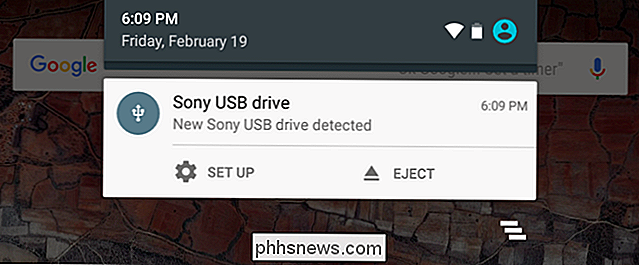
Nuestras capturas de pantalla dicen "Unidad USB", pero este proceso funciona exactamente igual para las tarjetas SD.
Puede seleccionar "Usar como portátil" almacenamiento, "y mantendrá todos los archivos en su dispositivo.
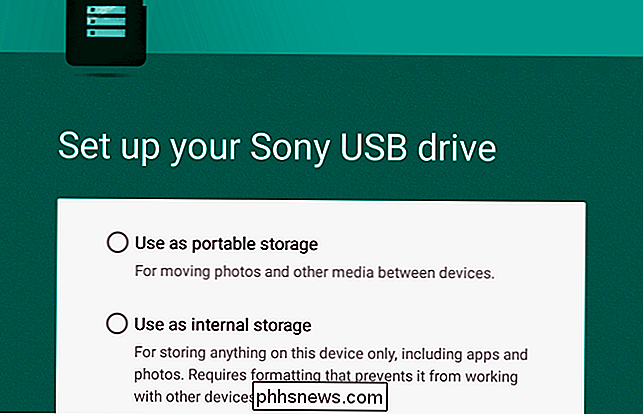
RELACIONADO: Cómo usar el Administrador de archivos incorporado de Android 6.0
Para ver el contenido de la unidad, toque" Explorar "Botón en la notificación que aparece después. También puede ir a Ajustes> Almacenamiento y USB y tocar el nombre de la unidad. Esto abrirá el nuevo administrador de archivos de Android, permitiéndole ver y administrar los archivos en la unidad. También puede usar otras aplicaciones de administrador de archivos, por supuesto.
El botón "Expulsar" le permite retirar la unidad de forma segura.
Cómo adoptar una tarjeta MicroSD como almacenamiento interno
Si planea adoptar una SD tarjeta como almacenamiento interno, primero querrá asegurarse de que está utilizando una tarjeta SD rápida. No todas las tarjetas SD son iguales, y una tarjeta SD más lenta y menos costosa ralentizará sus aplicaciones y su teléfono. Es mejor pagar unos dólares extra por algo de velocidad. Al adoptar una tarjeta SD, Android verificará sus velocidades y le advertirá si es demasiado lenta y tendrá un impacto negativo en su rendimiento.
Para ello, inserte la tarjeta SD y seleccione "Configuración". Elija "Usar como almacenamiento interno". "
NOTA: Android borrará el contenido de la unidad, por lo que debe asegurarse de haber realizado una copia de seguridad de todos los datos que contiene.
Si lo desea, puede elegir mover fotos, archivos y algunas aplicaciones al nuevo dispositivo. De lo contrario, puede optar por migrar estos datos más adelante. Dirígete a Configuración> Almacenamiento y USB, toca la unidad, toca el botón de menú y selecciona "Migrar datos".
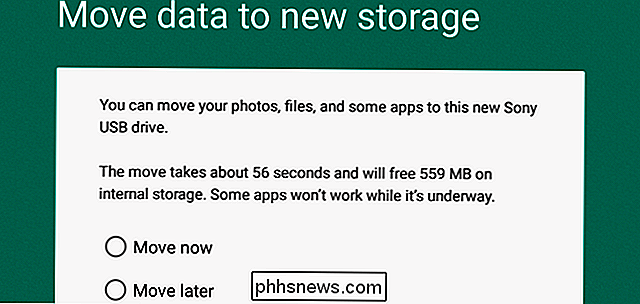
Cómo cambiar tu forma de pensar
También verás el dispositivo de almacenamiento en la aplicación Configuración. Abra la aplicación Configuración, pulse la opción "Almacenamiento y USB", y verá que aquí aparecen los dispositivos de almacenamiento externos.
Para convertir una tarjeta SD "portátil" en almacenamiento interno, seleccione el dispositivo aquí, toque el botón de menú en la esquina superior derecha de su pantalla, y seleccione "Configuración". Luego puede usar la opción "Formatear como interno" para cambiar de opinión y adoptar la unidad como parte del almacenamiento interno de su dispositivo. Esto borrará el contenido de la unidad, así que ten cuidado y asegúrate de tener todo respaldado primero.
Para hacer una tarjeta SD "interna" portátil para que puedas eliminarla de tu dispositivo, visita Configuración> Almacenamiento y USB, toca el nombre del dispositivo, toque el botón de menú, y toque "Formatear como portátil". Esto borrará el contenido de la tarjeta SD, pero luego podrá usarlo como un dispositivo portátil.
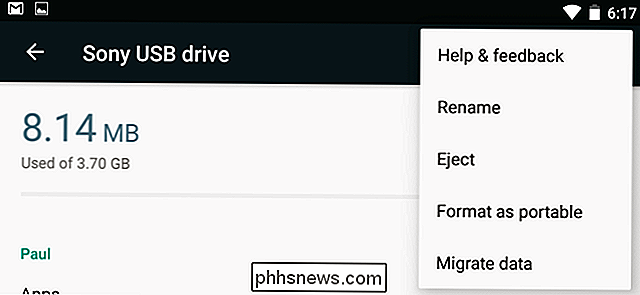
Soporte mejorado de Android para MicroSD Las tarjetas son agradables, pero probablemente estés mejor con almacenamiento interno rápido que una tarjeta MicroSD formateada para funcionar como almacenamiento interno. Esa tarjeta SD probablemente sea un poco más lenta.

Eliminar programas de la pantalla Todas las aplicaciones en Windows 8
Una característica molesta que noté en Windows 8 es que cuando instalas un nuevo programa, la pantalla de Todas las aplicaciones termina llenándose de un montón de enlaces inútiles no solo al programa, sino a todo tipo de otros archivos asociados con ese programa.Por ejemplo, instalé un programa en Windows 8 y cuando voy a la pantalla de inicio, veo que ahora tiene un montón de enlaces al programa y al archivo de ayuda, enlaces al sitio, etc. En ve

Cómo mostrar el porcentaje de batería de Android en la barra de menú
En esta época de poca duración de la batería, es increíblemente importante controlar su uso. Desafortunadamente, Android no muestra exactamente la cantidad de batería que le queda, solo un gráfico vago. A continuación, le mostramos cómo agregar un porcentaje más exacto a ese icono. Siempre puede ver el porcentaje de la batería arrastrando hacia abajo la barra de notificaciones dos veces, pero eso no le da exactamente una supervisión "de un vistazo".



